- Képernyõrögzítõ
- Mac Video Recorder
- Windows videorögzítő
- Mac Audio Recorder
- Windows Audio Recorder
- Webkamera felvevő
- Játékfelvétel
- Találkozó-rögzítő
- Messenger Call Recorder
- Skype felvevő
- Természetesen felvevő
- Bemutató rögzítő
- Chrome-felvevő
- Firefox felvevő
- Képernyőkép a Windows rendszeren
- Képernyő Mac-en
7 legjobb Mac képernyőrögzítő képernyővideók rögzítésére
 általa megosztva Lisa Ou / 31. március 2021. 16:00
általa megosztva Lisa Ou / 31. március 2021. 16:00Mi a legjobb módja annak, hogy rögzítse a képernyőn a hangot? Amikor akarod elfog video bemutató, játékvideó, vagy akár online konferenciák, melyik a kívánt képernyő-felvevő a Mac-hez? A cikk 7 nagyszerű Mac képernyőfelvevőt oszt meg néhány kiváló funkcióval, amelyekkel többet megtudhat a programról, és az igényei szerint kiválaszthatja a kívántat.

Útmutató
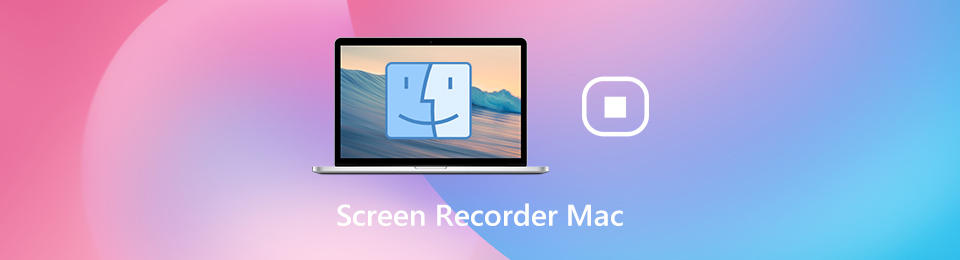
1. 7 legjobb képernyős felvevő Audio-val Mac-hez
FoneLab Screen Recorder egy sokoldalú Mac képernyő felvevő rögzítse az összes képernyőn megjelenő tevékenységet, beleértve a képernyő videót, a mikrofon hangját, a rendszer hangját, a webkamera felvételeit és még sok mást. Lehetővé teszi továbbá az audio és video beállítások módosítását, annotáció / alakzatok / egér kurzor hozzáadását, a felvétel szerkesztését és kezelését könnyedén. Ezenkívül a jól megtervezett felület lehetővé teszi, hogy kattintással elérje a kívánt felvételt.
- Rögzítsen videofelvételeket audio-, webkamera- és rendszerhangokkal Mac-en.
- Csípje meg a képkockasebességet, az FPS-t, a videominőséget, az audio kodeket, a videó minőségét stb.
- Adjon hozzá kommentárokat, alakzatokat, vízjelet, vonalat, alakzatokat, egérkurzort és még sok mást.
- Szerkesztheti és kezelheti a felvételt, például lejátszhatja, törölheti és megoszthatja másokkal.
A FoneLab Screen Recorder lehetővé teszi videó, audió, online oktatóanyagok stb. Rögzítését a Windows / Mac rendszeren, valamint a méret testreszabását, a videó vagy a hang szerkesztését és még sok más.
- Videofelvétel, audio, webkamera felvétele és képernyőképeket készíthet Windows / Mac rendszeren.
- Az adatok előnézete mentés előtt.
- Ez biztonságos és könnyen használható.
Képernyő rögzítése hanggal Mac-en
1 lépésTöltse le és telepítse a Mac képernyőfelvevőt, majd elindíthatja a programot, és kiválaszthatja a Videó lehetőség a képernyő videó rögzítésére. Kattints a beállítások gomb megnyomásával egy fogaskerék ikonra preferenciák párbeszédpanel a gyorsbillentyűkkel, a kimenettel és egyebekkel kapcsolatos opciók beállításához.
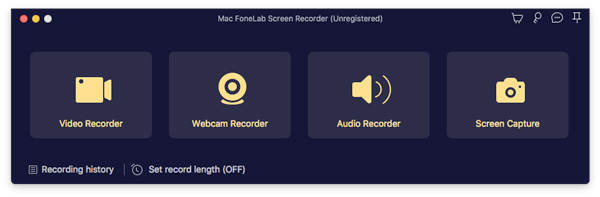
2 lépésHa csak képernyőt szeretne rögzíteni Mac-en, bekapcsolhatja a Megjelenítés opciót és beállíthatja a rögzítési régiót. Engedélyezheti a Rendszer Sound opciót, és állítsa be a hangerőt. Sőt, engedélyezheti a Mikrofon opció és a Webkamera opció kommentárként.
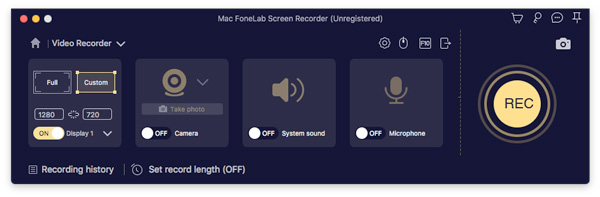
3 lépésKattintson az REC gombra, ha készen áll a képernyőfelvételre Mac-en. A felvételi folyamat során megjegyzéseket, alakzatokat, vízjelet, egérkurzort és további fájlokat adhat hozzá. Ha elkészült a képernyőfelvétel a Mac-en, kattintson a gombra megáll gombra az előnézet ablakba történő belépéshez.
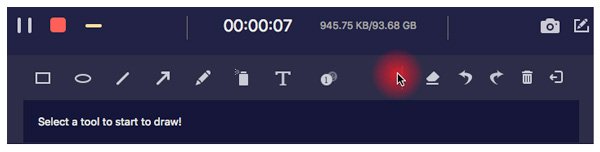
4 lépésMiután rögzítette a kívánt videót, könnyedén ellenőrizheti a felvételt és eltávolíthatja a nem kívánt képkockákat a Csipesz funkció. Ezenkívül könnyedén kezelheti a fájlokat, például a lejátszást, a törlést, a mappába való felvételt vagy a közösségi média webhelyén való megosztást.
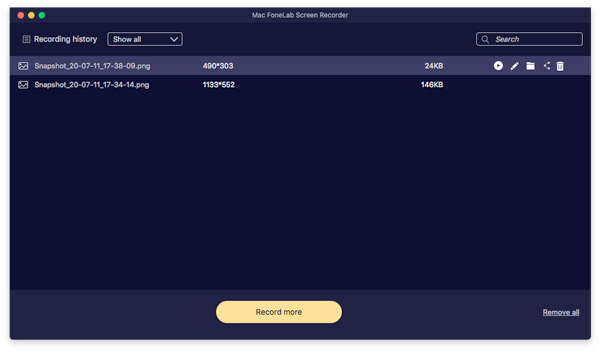
Top 2: ScreenFlow
A ScreenFlow egy all-in-one képernyőfelvevő Mac-hez. Ingyenes próbaverzióval legalább 129 dollárba kerül. Hosszú listát kaphat a funkciókról és funkciókról, hogy a felvételt kívánt módon rögzítse és csiszolja.
Érvek
- Könnyen rögzítheti a képernyőt hanggal Mac-en.
- Töltse fel a felvételeket közvetlenül a közösségi médiába.
- Vegyen fel egy videoszerkesztőt a felvétel csiszolásához.
Hátrányok
- A frissítés túl gyakori, ezért külön fizetni kell.
- A videószerkesztő kissé egyszerű, korlátozott funkciókkal rendelkezik.
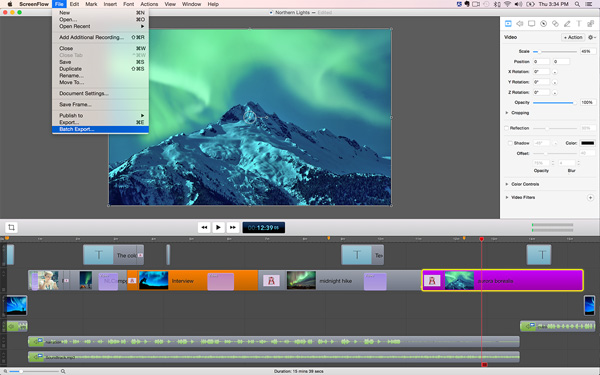
Top 3: Snagit
A Snagit egy másik Mac hangrögzítő, amely rögzíti a kívánt videókat és pillanatképeket készít. Ára 24.97 dollárnál kezdődik, de a döntés meghozatala előtt kipróbálhatja a képernyőfelvétel ingyenes próbaverzióját.
Érvek
- Rögzítse teljes képernyős vagy egyéni régiót Mac-en.
- Képernyőrögzítés vagy képernyőképek közvetlen szerkesztése.
- Intuitív és könnyen kezelhető a videók kezeléséhez.
Hátrányok
- Néhány funkció nem jó, például a teljes képernyős képernyőkép.
- A parancsikonok és a videoszerkesztő funkciók korlátozottak.
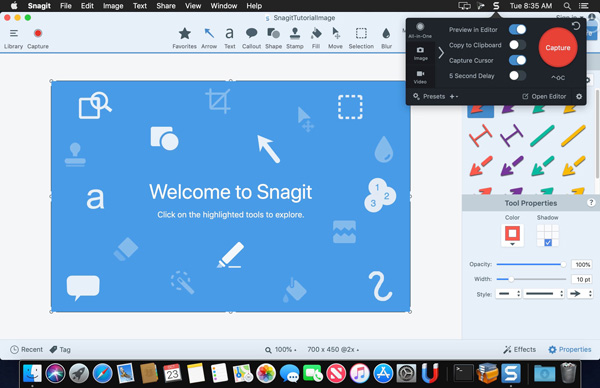
Top 4: QuickTime Player
A QuickTime Player az előre telepített médialejátszó, de további funkciókat is kínál, beleértve a képernyőfelvételt. Lehetővé teszi a MacBook és iPhone képernyőjének rögzítését a QuickTime felvevő.
Érvek
- Ingyenes telepítés nélkül.
- Felvételi képernyő Mac és iOS eszközökhöz.
- Támogatja a beépített és a külső mikrofont.
Hátrányok
- Ez a Mac-es képernyőfelvevő nem rendelkezik videoszerkesztővel.
- Nem tudja rögzíteni a képernyőn megjelenő videót a rendszer hangjával.
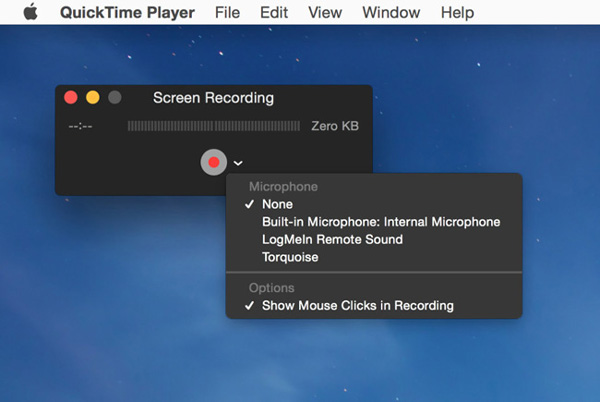
Top 5: Screencast-o-Matic
A Screencast-o-Matic egy másik Mac képernyő felvevő, amelyet érdemes használni. Ingyenes online alkalmazást kínál bizonyos korlátokkal. A teljes verzió megszerzéséhez évente 15 dollárt kell fizetnie.
Érvek
- Rögzítse a képernyőn lévő videót audio-val közvetlenül Mac-en.
- Tartalmaz egy online alkalmazást a videók rögzítéséhez.
- A képernyőfelvételek megosztása a közösségi platformokon.
Hátrányok
- Az online alkalmazás csak 15 perc felvételt tesz lehetővé.
- Időbe telik, hogy a felvételek a kívánt videó formátumba kerüljenek.
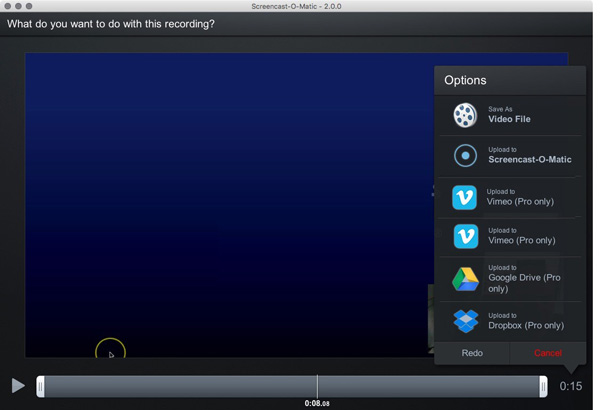
6. legfontosabb: TinyTake
Ha hangrögzítővel rendelkező képernyőrögzítőt keres a Mac számítógépen, a TinyTake egy másik ingyenes módszer a számítógép képernyőjén található képek és videók rögzítésére, audio megjegyzések hozzáadására és perceken belül másokkal való megosztásra.
Érvek
- Felvétel képernyő a háttérben, mint a követelmény.
- Könnyű felhasználói felület biztosítása a képernyős videók rögzítéséhez.
- Tárolja a képernyőfelvételeket a felhőszolgáltatásba.
Hátrányok
- A speciális funkciók érdekében frissítenie kell Pro verzióra.
- Képernyőt csak WMV fájlformátumban tud rögzíteni.
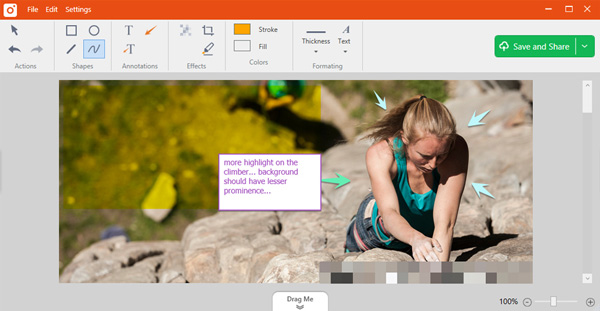
Top 7: VLC Media Player
A VLC Media Player több, mint nyílt forráskódú médialejátszó Mac számára, amely kompatibilis a multimédiás formátumok széles skálájával. Ezenkívül beépített képernyőfelvevő funkcióval rendelkezik a képernyőn megjelenő videók rögzítéséhez.
Érvek
- Felvétel képernyő vagy külső eszköz Mac-en.
- Teljesen ingyenesen használható extra szoftver telepítése nélkül.
- Nincs korlátozás, például vízjel vagy felvételi hossz.
Hátrányok
- Ezt a Mac-es képernyőfelvevőt nehéz beállítani.
- A kimeneti formátum korlátozott.
A FoneLab Screen Recorder lehetővé teszi videó, audió, online oktatóanyagok stb. Rögzítését a Windows / Mac rendszeren, valamint a méret testreszabását, a videó vagy a hang szerkesztését és még sok más.
- Videofelvétel, audio, webkamera felvétele és képernyőképeket készíthet Windows / Mac rendszeren.
- Az adatok előnézete mentés előtt.
- Ez biztonságos és könnyen használható.
2. Gyakran ismételt kérdések a Mac szoftverre vonatkozó szoftverrel kapcsolatban
1. Van-e módszer a rendszer audio rögzítésére a QuickTime segítségével?
A Mac alapértelmezett képernyőfelvevőjeként a QuickTime Player lehetővé teszi, hogy mikrofontelefon segítségével rögzítse a képernyőn megjelenő videókat. Amikor el kell készítenie a rendszer audiofájljait, telepítenie kell egy kiegészítő plugint, például a SoundFlower-t.
2. Hogyan tudom használni a Mojave Screen Recorder-t?
Ha már frissített macOS Mojave vagy újabb verzióra, akkor egyszerűen használhatja a gyorsbillentyűt az alapértelmezett használatához Mojave képernyő felvevő. Természetesen a QuickTime Player indításakor használhatja a Mojave képernyőfelvevőt az új képernyőfelvételi lehetőséggel.
3. Hogyan készítsünk képernyőképet Mac-en?
Számos alapértelmezett módja van a képernyőkép készítésének a Mac-en, például a parancsikonok, a QuickTime és a harmadik féltől származó képernyőfelvevők. Az Ön preferenciája alapján készíthet képernyőképet Mac-en.
Következtetés
Íme 7 legjobb képernyőfelvevő Mac-hez, amelyekkel többet megtudhat az egyedi előnyökről. FoneLab Screen Recorderpéldául nemcsak egyszerűen használható, de hanggal kiváló minőségű képernyőfelvételeket is képes előállítani. Amit meg kell tennie, hogy megszerezze a legmegfelelőbb képernyőfelvevőt, és mindent rögzítsen a képernyőn. Ha bármilyen kérdése van a Mac képernyővédő szoftverével kapcsolatban, további részleteket megoszthat a megjegyzésekben.
A FoneLab Screen Recorder lehetővé teszi videó, audió, online oktatóanyagok stb. Rögzítését a Windows / Mac rendszeren, valamint a méret testreszabását, a videó vagy a hang szerkesztését és még sok más.
- Videofelvétel, audio, webkamera felvétele és képernyőképeket készíthet Windows / Mac rendszeren.
- Az adatok előnézete mentés előtt.
- Ez biztonságos és könnyen használható.
